De thuismap op uw Mac bevat een aantal mappen - Toepassingen, Bureaublad, Documenten, Downloads, Films, Muziek, Afbeeldingen, Openbaar - die u waarschijnlijk vaak zult gebruiken. Maar vreemd genoeg is de Home-map standaard moeilijk te vinden in de Finder. Ik zal je laten zien hoe je je thuismap kunt vinden en deze aan de zijbalk van Finder kunt toevoegen voor snelle en gemakkelijke toegang.
'Home' is eigenlijk uw gebruikersmap
Het eerste dat u moet weten over de thuismap is dat deze niet de naam Thuis heeft. Het heeft een thuispictogram, maar de titel is de naam die u voor uw gebruikersaccount hebt gekozen. Het leeft in de map Gebruikers (samen met eventuele gastmappen als u extra gebruikersprofielen hebt gemaakt).
Hoe u uw thuismap kunt vinden
Om uw thuismap te vinden, opent u Finder en gebruikt u de sneltoets Command-Shift-H . U kunt het vervolgkeuzemenu Ga gebruiken vanuit de menubalk om naar de thuismap te gaan. (Vreemd genoeg heet de thuismap Home in dit menu.)
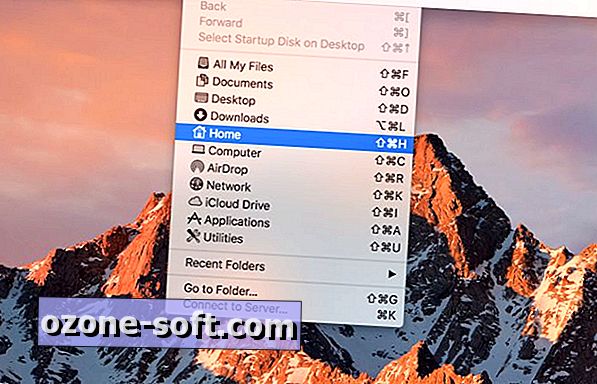
Verplaats je huis
Met je thuismap geselecteerd in Finder, druk je op de pijl-omhoog om een niveau hoger te gaan in de Finder. Nu kunt u op uw thuismap klikken en deze slepen en neerzetten in de zijbalk van Finder.
U kunt ook naar Finder> Voorkeuren gaan en selecteren welke mappen u wilt vastzetten in de zijbalk. Klik in Voorkeuren op het tabblad Zijbalk en vink vervolgens de selectievakjes aan voor de gewenste mappen in de zijbalk en schakel het selectievakje uit voor de mappen die u niet wilt.
Een verwijderingsnotitie over iCloud Drive
Met MacOS Sierra kunt u uw bureaublad- en documentenmappen synchroniseren met iCloud Drive. Als u voor deze optie kiest, ziet u dat de mappen Bureaublad en Documenten van uw basismap naar de map iCloud Drive worden verplaatst. Standaard worden deze twee gesynchroniseerde mappen weergegeven in het gedeelte iCloud van de navigatiekolom van Finder. Dit betekent dat u uw thuismap mogelijk ook niet nodig hebt in de zijbalk van Finder.











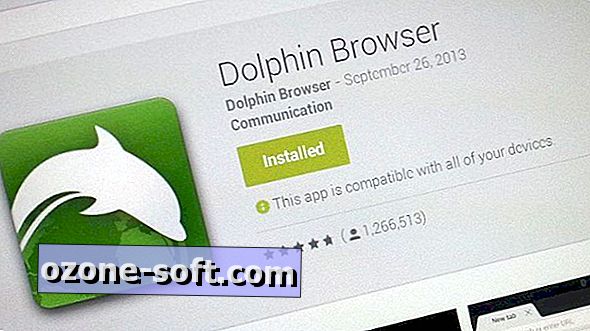

Laat Een Reactie Achter